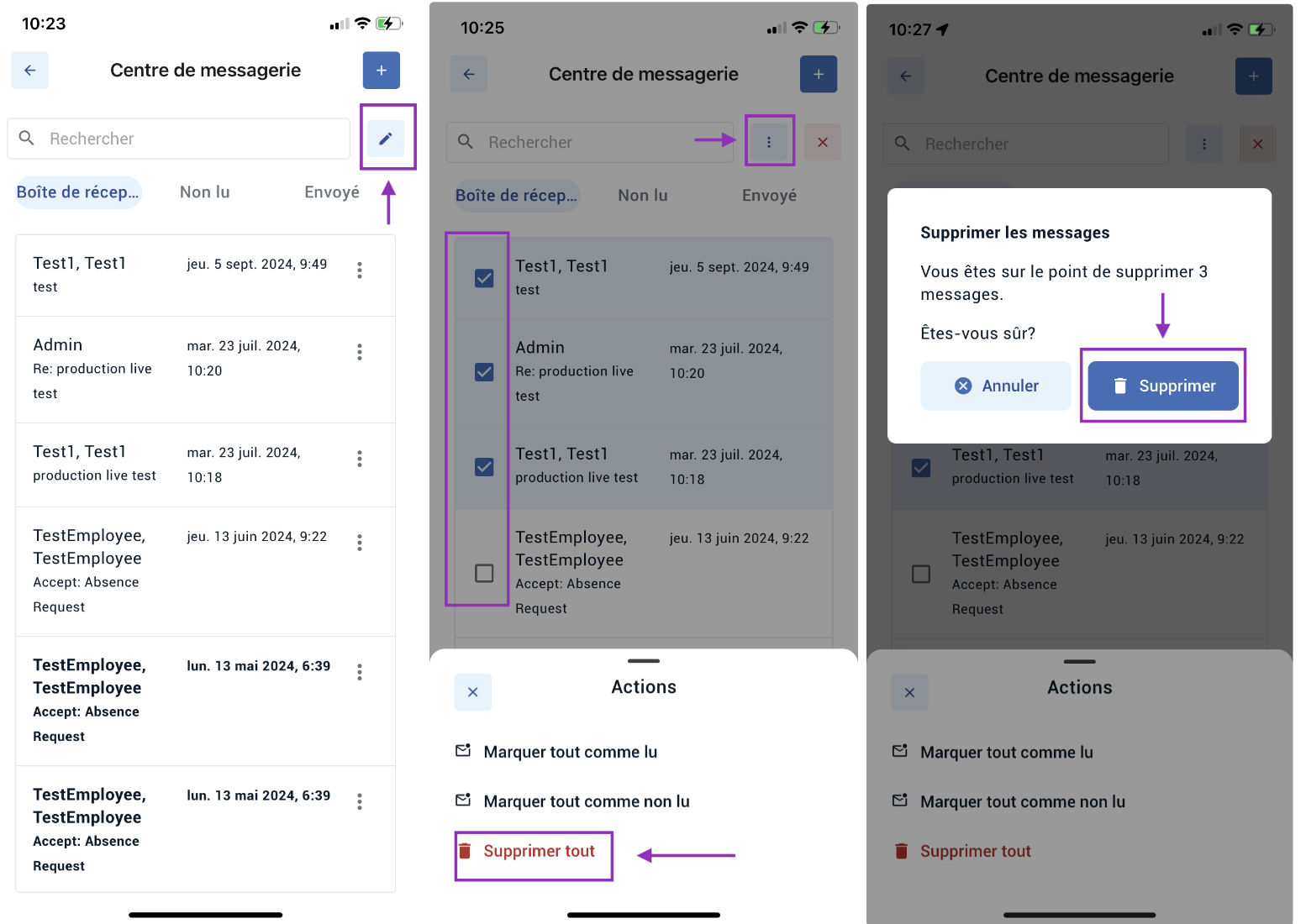L’utilisateur peut supprimer un message de deux façons :
- Supprimer un message individuel :
- Tapez sur l’icône Message apparaissant sur la page d’accueil
- Sous l’onglet Boîte de réception, tapez sur l’icône des 3 points (…) à côté d’un message OU tapez sur l’un des messages.
- Si l’utilisateur tape sur l’icône des 3 points, une fenêtre modale s’affiche avec l’option « Supprimer ».
- Si l’utilisateur tape sur le message pour l’afficher, cliquer sur les 3 points (…), la fenêtre modale s’affichera avec l’option « Supprimer ».
- Lorsque l’utilisateur clique sur « Supprimer », une boîte de dialogue de confirmation s’affiche.
- Tapez sur « Supprimer » dans la boîte de dialogue de confirmation.
- Une fois que le message a été supprimé avec succès, le message « toast de réussite » s’affiche.
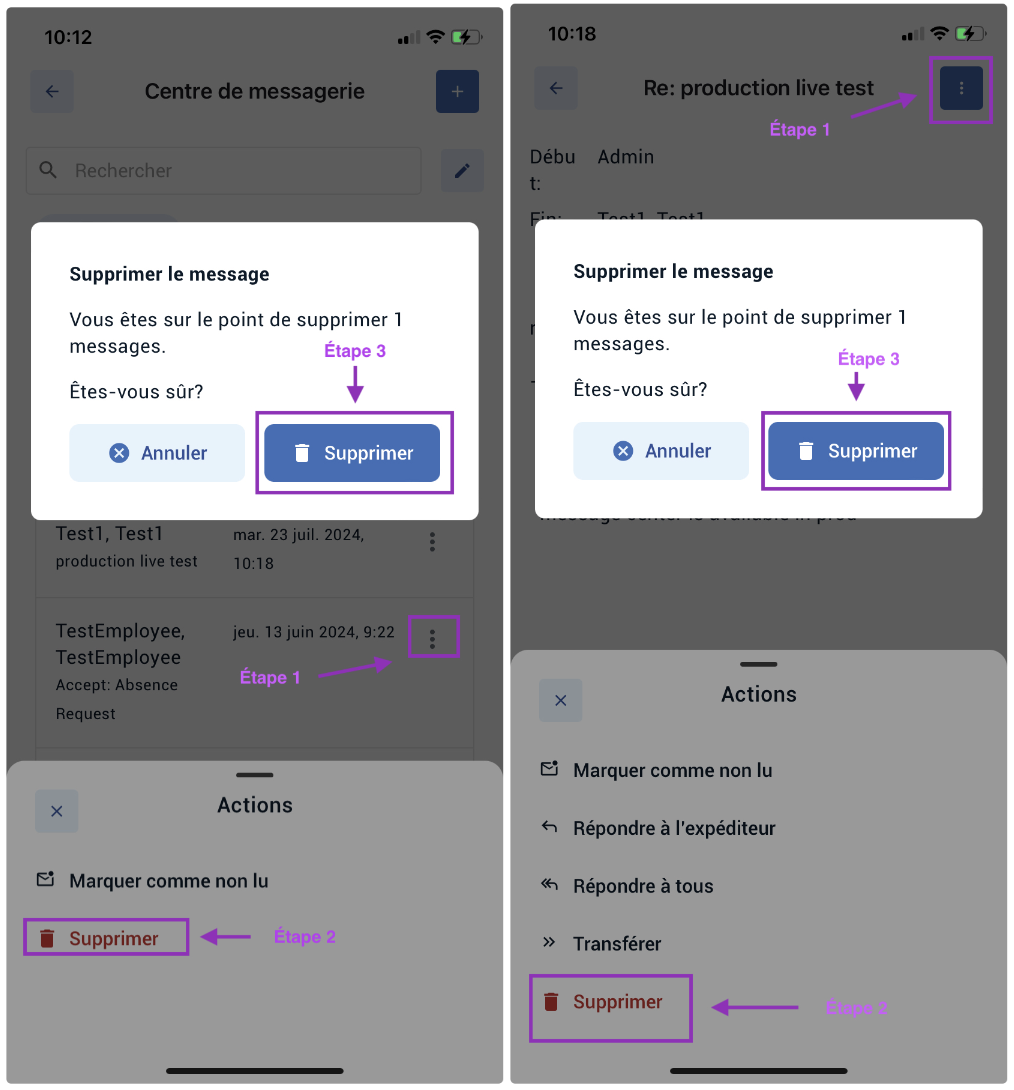
NOTE : Contrairement au Web, l’utilisateur ne peut pas annuler l’action de suppression sur le mobile.
- Supprimer un groupe de messages
- Tapez sur l’icône Message apparaissant sur la page d’accueil.
- Sous l’onglet Boîte de réception, Non lu ou Envoyé, tapez sur l’icône de modification (icône de stylo).
- Cochez les cases des messages que l’utilisateur souhaite supprimer.
- Tapez sur l’icône des 3 points (…) à côté de la barre de recherche.
- Tapez sur « Supprimer tout » pour marquer les messages non lus.